


Een in het oog springend beveiligingsrisico is de editor, die standaard is ingeschakeld in de backend van WordPress. Als deze instelling is ingeschakeld, heeft elke beheerder toegang tot de thema- en plug-inbestanden. Dus als een hacker toegang krijgt, kunnen ze uw site verwoesten en er gemakkelijk misbruik van maken.
Een volledig overzicht van deze functie is te vinden op WordPress.org en door deze verbinden .
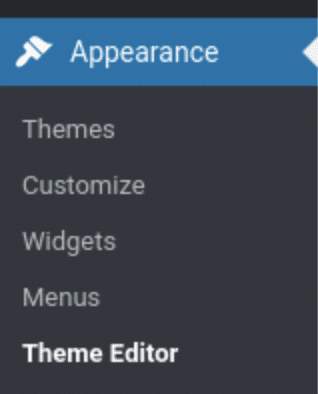
Deze functie bevindt zich onder Weergave >> thema-editor.

Je hebt toegang tot kritieke bestanden in je thema en plug-ins. Je kunt je dus voorstellen hoe gemakkelijk het is om te breken of gehackt te worden. We raden u ten zeerste aan deze functie helemaal niet te gebruiken om bestanden te bewerken. Eén verkeerde beweging, zoals een simpele typefout, kan de site naar beneden halen, wat als u de site breekt. In bijna alle gevallen krijg je een wit scherm en kun je niet teruggaan naar de editor en in plaats daarvan moet je toegang krijgen tot de server en het bestand dat via FTP of SSH is bewerkt om de fout op te lossen.
Als u toegang heeft tot uw webbestanden via FTP, Cpanel-bestandseditor of SSH.
U kunt naar de hoofdmap van uw site gaan

Voeg de onderstaande code toe net voor "Dat is alles, stop met bewerken! Veel plezier met publiceren"
define( 'DISALLOW_FILE_EDIT', waar );
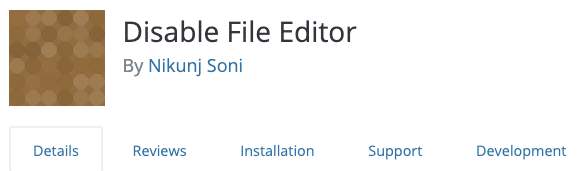
Als je geen toegang hebt, kun je ook een plug-in gebruiken om de editor uit te schakelen
https://wordpress.org/plugins/disable-file-editor/
Als je het ontwerp probeert te bewerken, raden we je altijd aan om de thema-opties te gebruiken. Elk thema is anders, dus we raden aan om de themadocumenten op de website van de auteur te controleren. In de meeste gevallen vind je deze opties onder Uiterlijk >> thema-opties , Uiterlijk >> aanpassen , of in sommige gevallen bij de bovenste nav "Thema opties" .

Binnen de thema-opties vindt u veel verschillende instellingen waarmee u het thema kunt configureren. Houd er rekening mee dat het echt afhangt van de kwaliteit van het thema en hoeveel er door de auteur in de instellingen is gestoken.
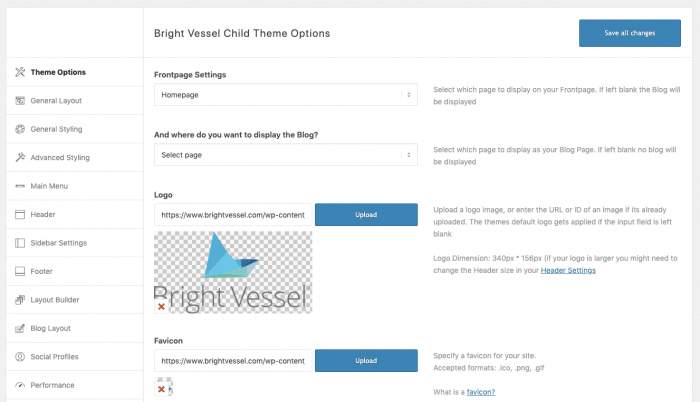
Als je hulp nodig hebt met je site of gewoon wat instructies nodig hebt, voel je vrij om hieronder op dit bericht te reageren of Neem contact met ons op .

"*" geeft verplichte velden aan

"*" geeft verplichte velden aan

"*" geeft verplichte velden aan
Laat een reactie achter
Je moet zijn ingelogd om een reactie te plaatsen.